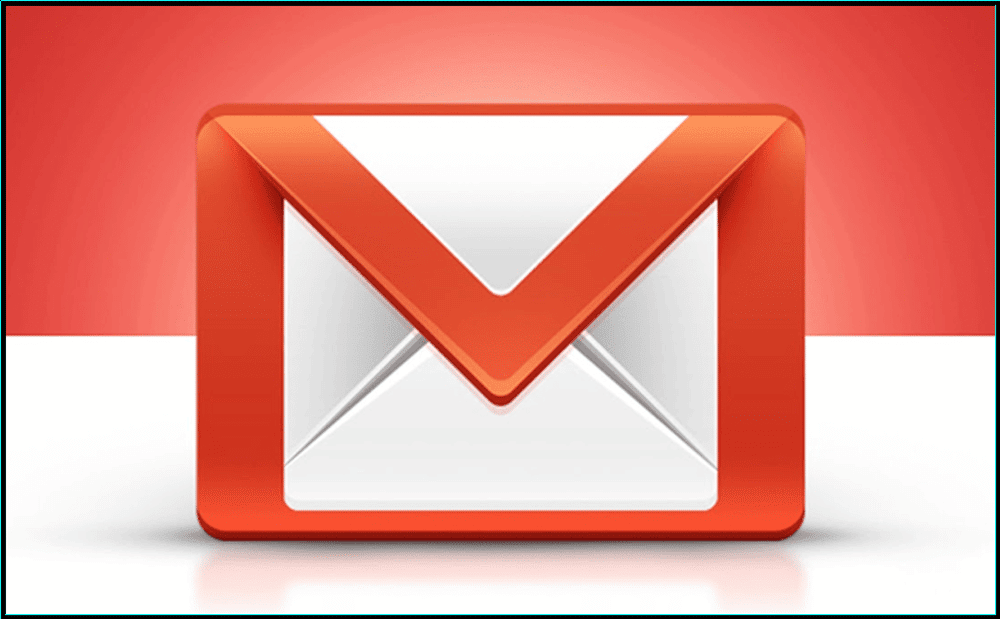974
Se quiser aceder ao Gmail com um programa de correio como o Outlook, precisa do servidor de correio de entrada, bem como do servidor de correio de saída. Mostramos-lhe os dados correctos.
Servidor Inbox e servidor outbox do Gmail
Com Gmail, pode receber as suas mensagens via IMAP ou POP3. A norma que escolher dependerá das suas necessidades pessoais. Aqui pode encontrar uma comparação entre o IMAP e o POP3.
- Se receber as suas mensagens via POP3, utilize o endereço “pop.gmail.com” (porta 995) como servidor de correio de entrada. Usar “smtp.googlemail.com” (porta 465 ou 587) como servidor de correio de saída.
- Para receber via IMAP, utilizar o endereço “imap.gmail.com” (porto 993). Também o servidor de saída de correio muda para “smtp.gmail.com” (porta 465 ou 587).
- Nota: Para correio de entrada, seleccionar SSL como a encriptação padrão. Para correio de saída, SSL (porta 465) e TLS e STARTTLS (porta 587) estão disponíveis.